LINE(ライン)の使い方 » 機種変更・バックアップ » データの引き継ぎができない時のよくある質問と解決策
データの引き継ぎができない時のよくある質問と解決策
機種変更してLINEデータが引き継ぎができない時にある、よくある質問と対処方法を解説しています。
2019-03-13
2021-08-11
2021-08-11
ログインできない
LINEのデータ引継ぎにはアカウント確認のため、電話番号とパスワードが必要です。パスワードがわからないとデータの引継ぎができませんのでご注意ください。
パスワードが不明 旧端末でLINEの利用ができる場合
LINEのパスワードを忘れてしまっている人は、LINEではパスワードを再確認する方法はありませんので、パスワード再設定する必要があります。
パスワードの設定
パスワードの設定
友だちタブ
を押して、ページ上部の(ギアマーク)
押して設定ページ
へ移動してください。
設定ページ
のアカウント
から設定可能です。以前のパスワードは必要なく再設定すればそのまま最新のパスワードになります。
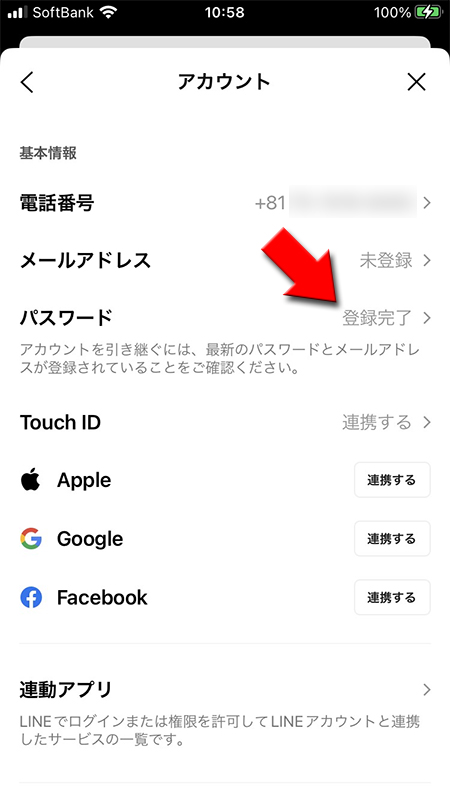
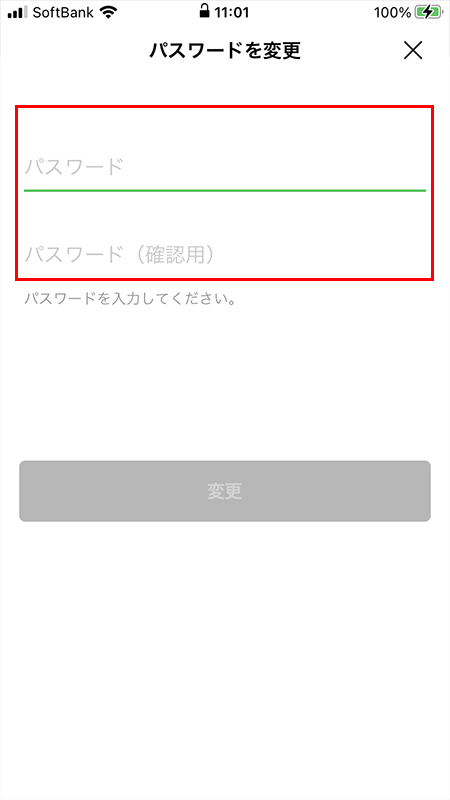
パスワードが不明 旧端末でLINEの利用ができない場合
LINEのパスワードを忘れてしまって、既にLINEが利用できない場合はログインページからパスワードを再設定します。
登録している電話番号を入力
LINEに登録している
電話番号を確認して
※ショートメールに認証番号は届きます。届かない場合は
電話番号
を入力してください。電話番号を確認して
送信
を押し、認証番号を知らせるSMSを送ってもらいます。認証番号の有効期限は送信から30分間です。※ショートメールに認証番号は届きます。届かない場合は
認証番号を再送
を押しましょう。
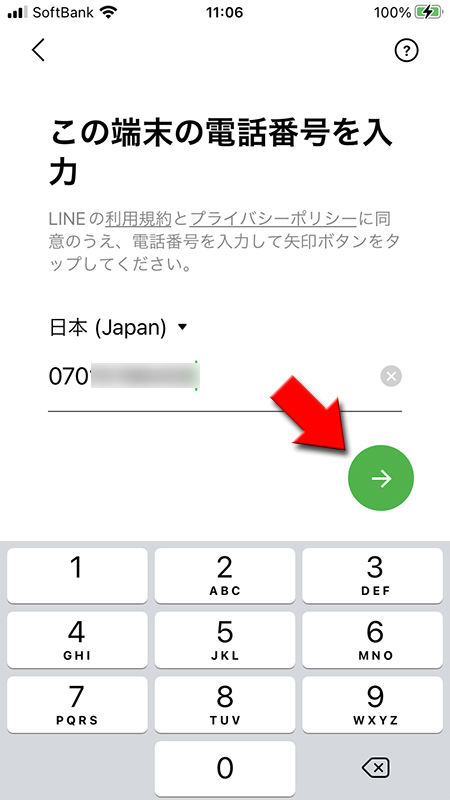
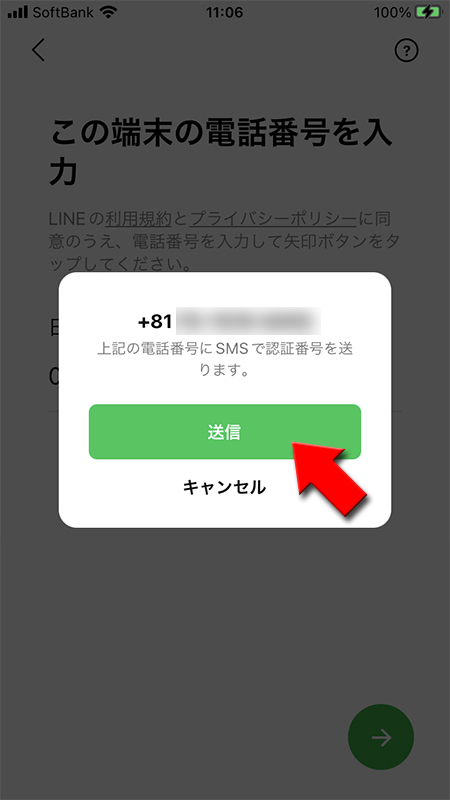
認証番号を入力してログインする
送られてきた認証番号を入力してログインしましょう。
おかえりなさい〇〇とメッセージが表示されますので、
おかえりなさい〇〇とメッセージが表示されますので、
はい、私のアカウントです
を選択してください。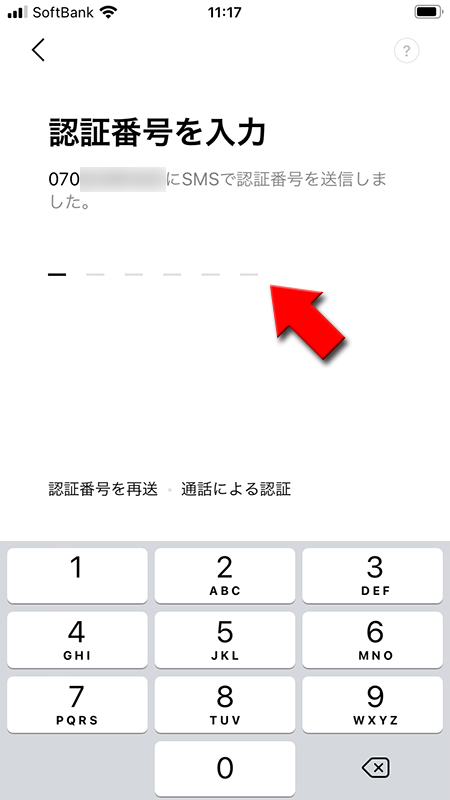
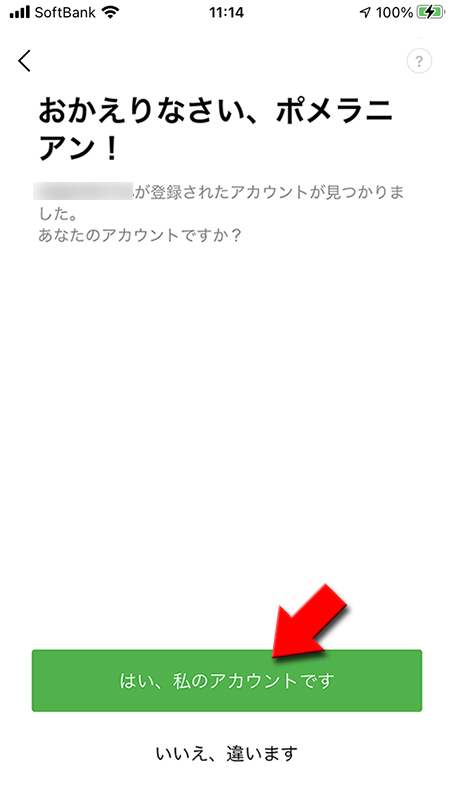
メールアドレスにパスワード再設定のURLを送る
パスワードがわからないので
メールでパスワード再設定のURLが届きます。
パスワードを忘れた場合
を選択してください。メールでパスワード再設定のURLが届きます。
登録済みのメールアドレス
を入力して確認
をタップしてください。
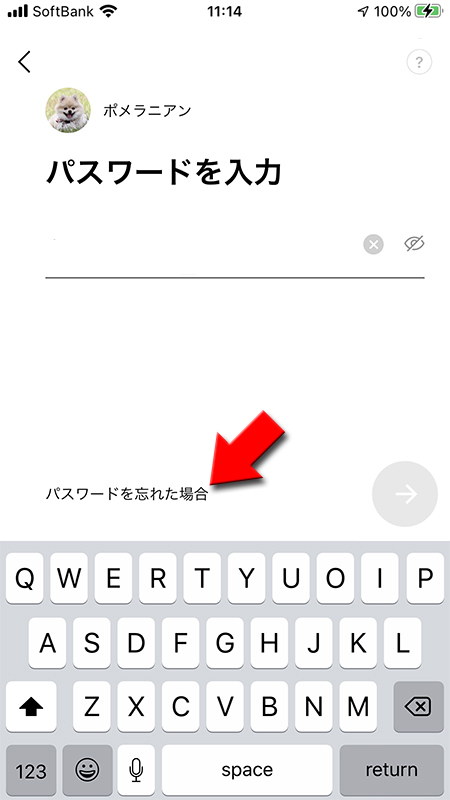
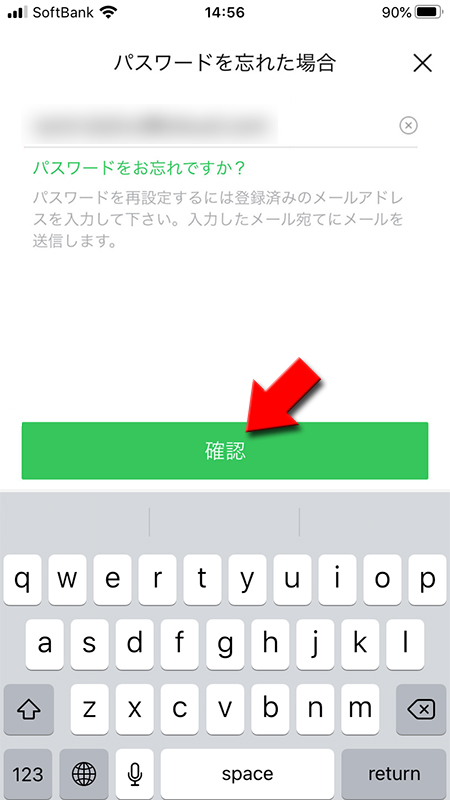
パスワードを再設定する
LINEから再設定のURLが先ほど入力したメールアドレスに届きますので、URLをクリックしてパスワードを再設定してください。
パスワード設定後、再び電話番号でログインし再設定したパスワードを入力すれば、アカウント情報やトーク履歴の復元などが可能になります。
パスワード設定後、再び電話番号でログインし再設定したパスワードを入力すれば、アカウント情報やトーク履歴の復元などが可能になります。
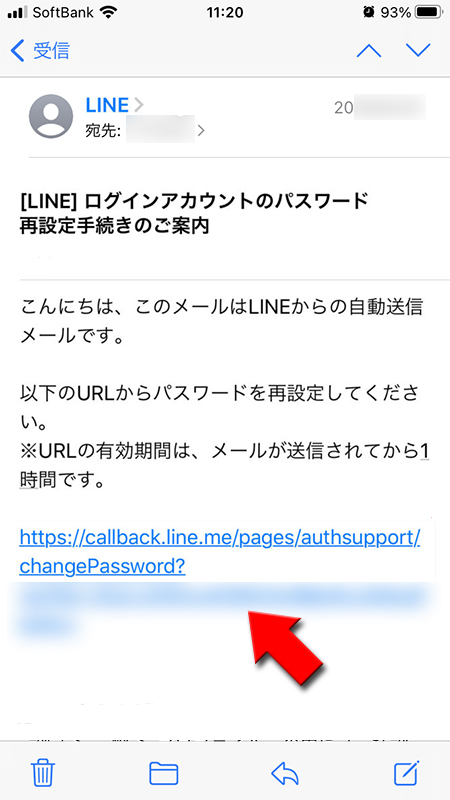
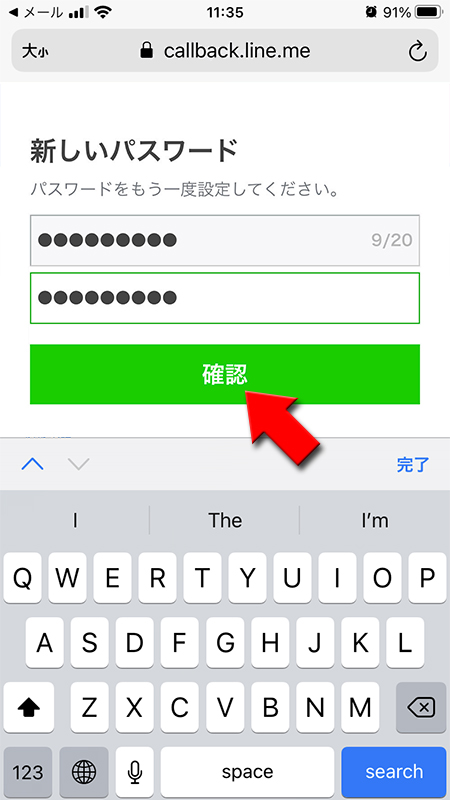
電話番号による認証ができない
LINEのアカウント引き継ぎ作業では、電話番号をつかった番号認証があります。登録した電話番号にSMSもしくは音声通話で認証番号が通知され、入力しないと次へ進めません。
電話番号の入力しても
無効な電話番号の問題に対してLINEはツイッターにて
いままで使えていたのに急に使えなくなった場合などは、一時的にエラーになっているだけで時間がたて復旧するということです。
なぜこのような現象になるのか公式見解はありませんが、一部悪徳業者によるセキュリティー対策ではないかと思われます。
しばらく待っても解決しない場合はLINEへ直接問い合わせた方が良いでしょう。LINE公式のお問い合わせフォームからお問い合わせください。100%返事がくると約束はできませんが、丁寧に説明すれば協力してくれるはずです。
電話番号の入力しても
「不正な電話番号です」「無効な電話番号です」「正常に処理できませんでした」
と表示され先に進めないケースがあります。無効な電話番号の問題に対してLINEはツイッターにて
「数日おいてからお試しください」
と案内しています。いままで使えていたのに急に使えなくなった場合などは、一時的にエラーになっているだけで時間がたて復旧するということです。
なぜこのような現象になるのか公式見解はありませんが、一部悪徳業者によるセキュリティー対策ではないかと思われます。
数時間から数日程度
で解決するようですが、人によって解消するまでの時間にバラつきがあります。しばらく待っても解決しない場合はLINEへ直接問い合わせた方が良いでしょう。LINE公式のお問い合わせフォームからお問い合わせください。100%返事がくると約束はできませんが、丁寧に説明すれば協力してくれるはずです。
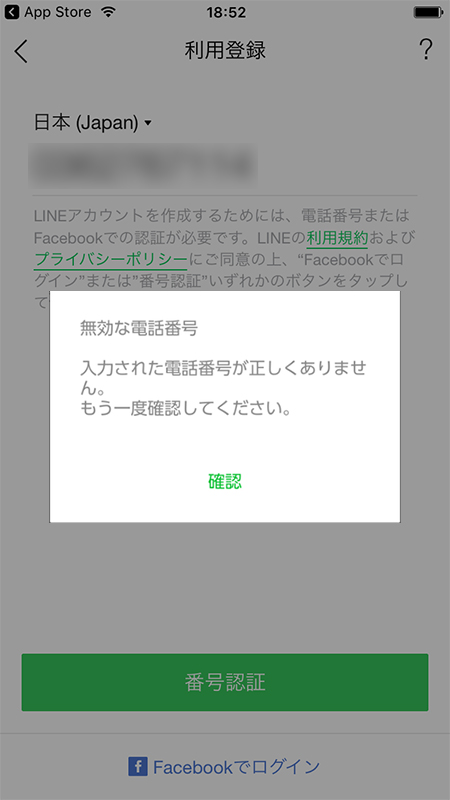
SMSによる認証ができない
LINEのアカウント引き継ぎ作業では、電話番号をつかった番号認証があります。登録した電話番号にSMSで認証番号が通知され、入力しないと次へ進めません。
携帯電話の格安プランでは「通話不可」「SMS利用不可」といったプランがございます。通話もしくはSMSどちら利用できるプランでないと番号認証ができないため引継ぎが行えません。
LINEアプリの引き継ぎの際は必ず通話もしくはSMSが利用できるプランでご利用ください。
携帯電話の格安プランでは「通話不可」「SMS利用不可」といったプランがございます。通話もしくはSMSどちら利用できるプランでないと番号認証ができないため引継ぎが行えません。
LINEアプリの引き継ぎの際は必ず通話もしくはSMSが利用できるプランでご利用ください。
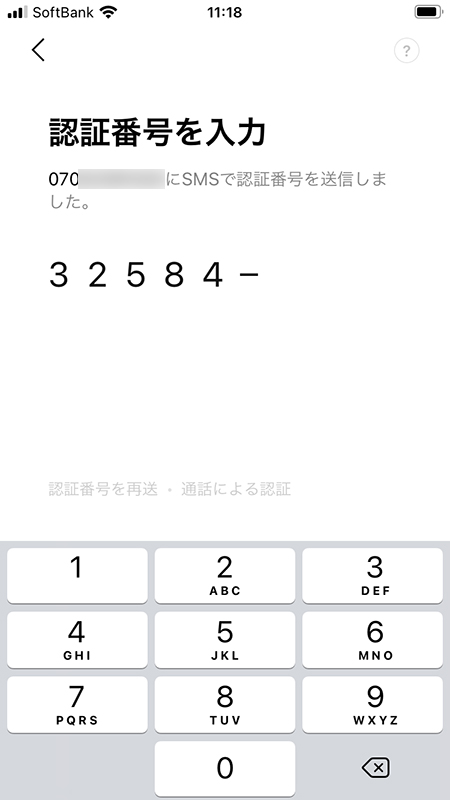
「アカウントの引き継ぎを続けるためには?」が表示された
「アカウントの引き継ぎを続けるためには?」が表示された原因は旧端末で
アカウントの引き継ぎ設定をオン
にしていないからです。
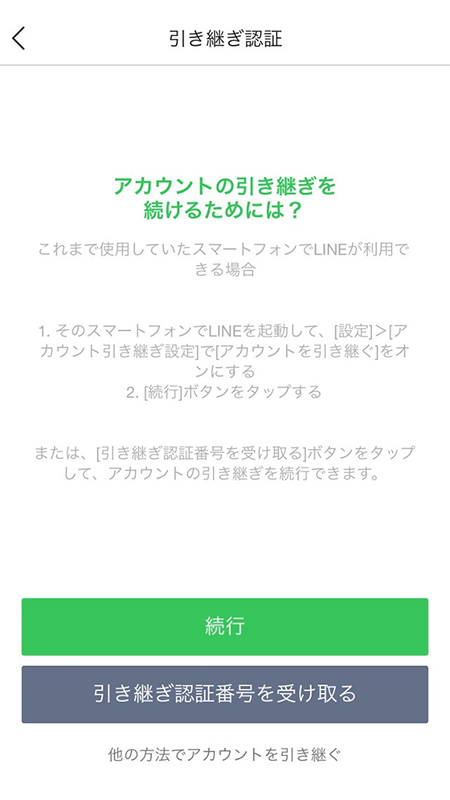
続行を選ぶ
「続行」を選ぶ場合は旧端末でアカウントの
アカウント引き継ぎ設定は
引き継ぎ設定をオン
にする必要があります。アカウント引き継ぎ設定は
友だちタブ
を押して、ページ上部の(ギアマーク)
押して設定ページ
へ移動してください。
設定ページ
のアカウント引継ぎ設定
から設定可能です。アカウント引き継ぎ設定をオン
にしてください。アカウント引継ぎ設定がオン
になってから続行
を押せば先に進めます。
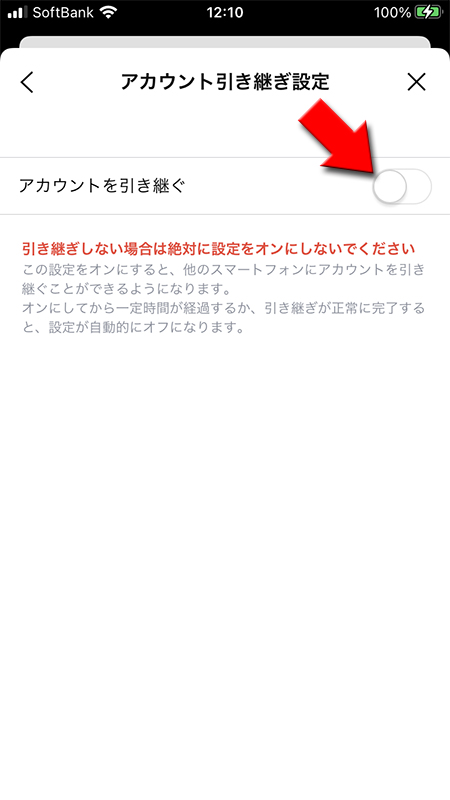
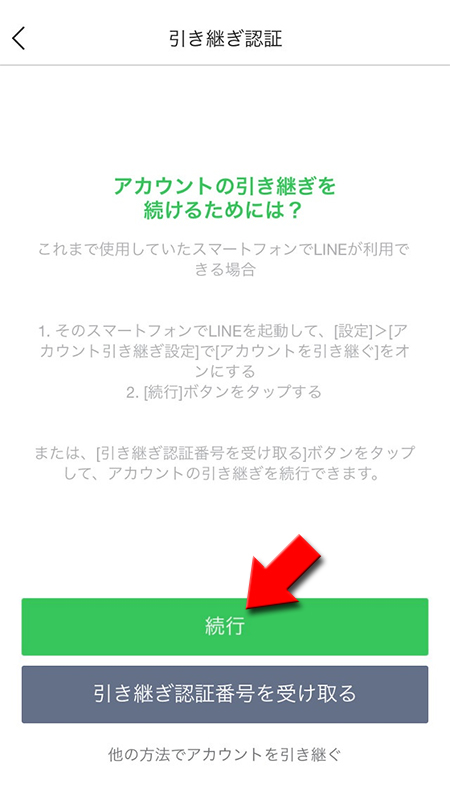
引き継ぎ認証番号を受け取るを選ぶ
引き継ぎ認証番号を受け取るを選ぶとLINEに登録していた電話番号にSMSが送られますので、送られたSMSに記載されている認証番号を入力してください。
機種変更でLINEに登録している電話番号が変わってしまっていると利用できません。
機種変更でLINEに登録している電話番号が変わってしまっていると利用できません。
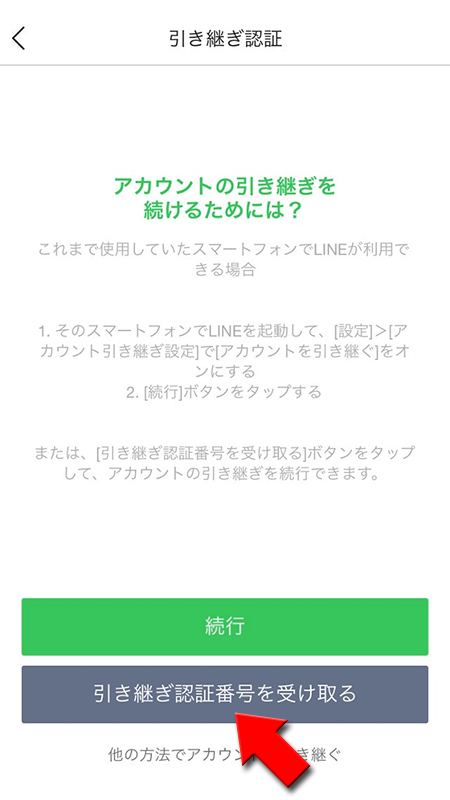
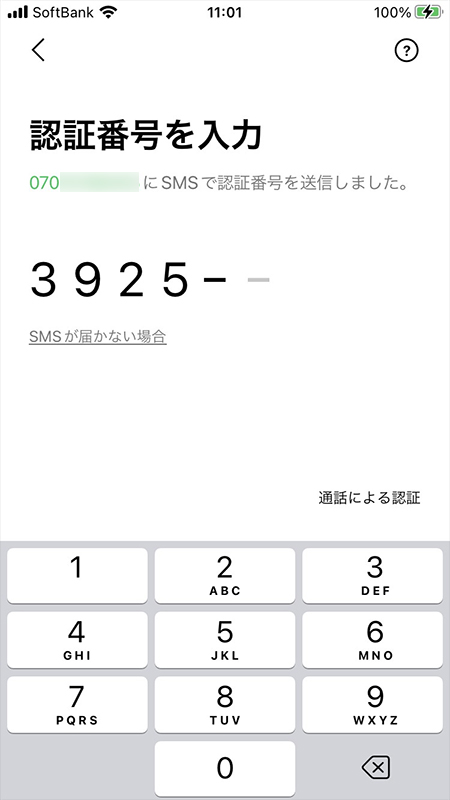
友だちリストがおかしい
機種変更後に「友だちが消えてしまった」「友達の一部がいない」といった現象がおこる報告があります。正しくバックアップし、復元すれば通常友だちリストは正しく表示されます。
こういったケースは原因が不明でこれといった対策はないのですが、一度アプリを削除し、再度インストールしてデータを引き継ぎすると直るケースがあります。
こういったケースは原因が不明でこれといった対策はないのですが、一度アプリを削除し、再度インストールしてデータを引き継ぎすると直るケースがあります。
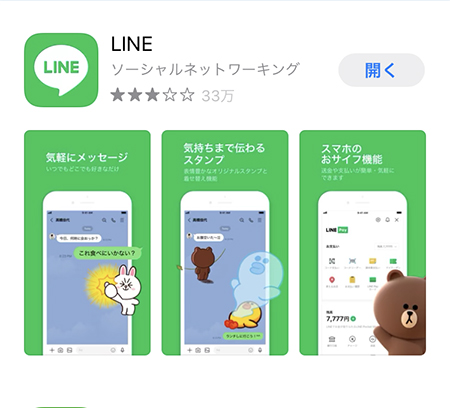
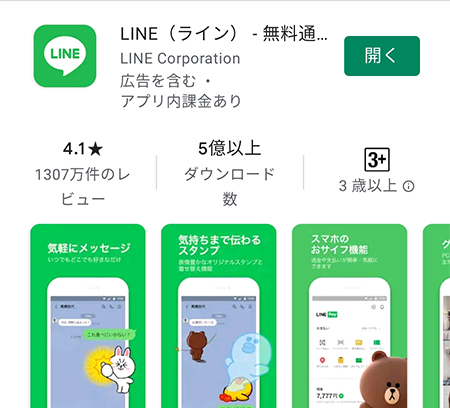
トーク履歴が引き継げない
トーク履歴がうまく引き継げない理由はOS毎に原因や症状に違いがあります。
※
異なるOS間(iPhoneからAndroid、AndroidからiPhone)ではトーク履歴は引き継ぎできませんのでご注意ください。
iPhoneの場合
iPhoneでのトーク引き継ぎで多いトラブルはiTunesが原因でトーク履歴の復元に失敗するケースです。
詳しい原因はわかりませんが、トラブル防止のためにiPhoneのOS、LINEアプリ、iTunesは
iTunesの処理がうまくいかなくてもiCloudでトーク履歴のバックアップをしていればトーク履歴の復元は可能です。
iTunesを使ってデータの引き継ぎを考えている人は万が一のことを考えて、
詳しい原因はわかりませんが、トラブル防止のためにiPhoneのOS、LINEアプリ、iTunesは
最新のバージョン
でご利用ください。iTunesの処理がうまくいかなくてもiCloudでトーク履歴のバックアップをしていればトーク履歴の復元は可能です。
iTunesを使ってデータの引き継ぎを考えている人は万が一のことを考えて、
iCloudでもトーク履歴のバックアップ
をすることをお勧めします。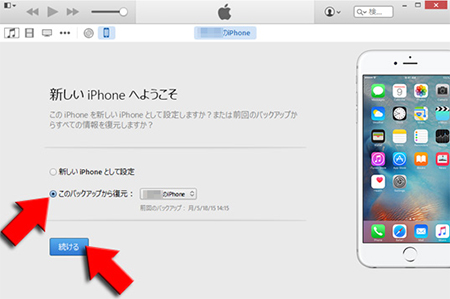
iCloudでのトーク履歴バックアップの注意点
iCloudでトーク履歴をバックアップする際は、
ほとんどの場合、機種変更後に使うiPhoneやLINEアプリは最新のバージョンになります。古いバージョンの時のバックアップデータは稀に復元できないケースがあります。
また、iCloudでバックアップする際に
基本的なことですが、LINEとiCloudが接続されていないとバックアップが取れません。LINEとiCloudは接続ONにしておきましょう。
iPhoneのOS、LINEアプリ共に最新バージョン
にしてください。ほとんどの場合、機種変更後に使うiPhoneやLINEアプリは最新のバージョンになります。古いバージョンの時のバックアップデータは稀に復元できないケースがあります。
また、iCloudでバックアップする際に
「一時的なエラー」
と表示されバックアップできないケースがあります。たまに出る不具合ですので、この場合にはiPhoneの再起動やWi-Fiの再接続をしてください。基本的なことですが、LINEとiCloudが接続されていないとバックアップが取れません。LINEとiCloudは接続ONにしておきましょう。
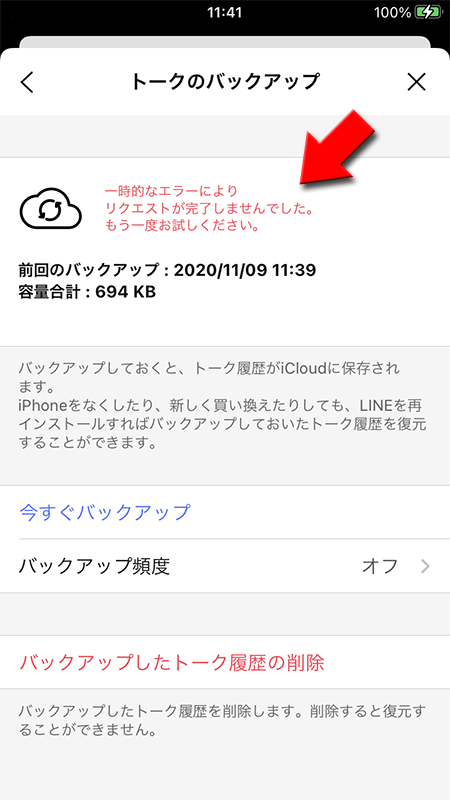
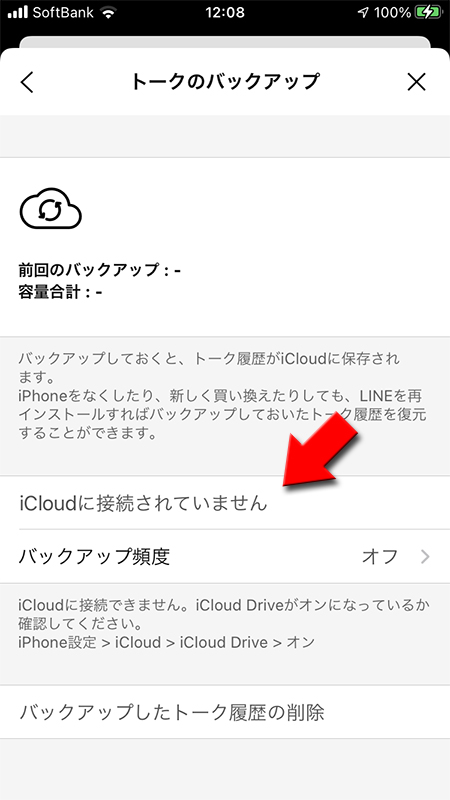
Androidの場合
Androidの場合はiPhnoeと同様にお使いのAndroidのOS、LINEアプリを最新のバージョンでご利用ください。
ほとんどの場合、機種変更後に使うiPhoneやLINEアプリは最新のバージョンになります。古いバージョンの時のバックアップデータは稀に復元できないケースがあります。
また
ほとんどの場合、機種変更後に使うiPhoneやLINEアプリは最新のバージョンになります。古いバージョンの時のバックアップデータは稀に復元できないケースがあります。
また
LINEに連絡先へのアクセスを許可
しないとGoogleドライブからトーク履歴を復元することができませんのでご注意ください。
トーク履歴のバックアップをファイルでインポートする場合
Keepなどにトーク履歴を保存してファイルにエクスポートし、機種変更後にファイルをインポートするやり方で多いミスは、トーク履歴のファイルを入れる場所を間違えているケースです。
ファイルは正しい場所におかないとトーク履歴がインポートできません。またトーク履歴のバックアップファイルが壊れているケースも多いので念の為ファイルはいくつか作成した方が無難です。
ファイルは正しい場所におかないとトーク履歴がインポートできません。またトーク履歴のバックアップファイルが壊れているケースも多いので念の為ファイルはいくつか作成した方が無難です。
購入済みのスタンプやコインがない
購入済みのスタンプや着せかえがない
購入したスタンプや絵文字、着せかえやまだ有効期限のある無料スタンプなどは機種変更すると消えていしまいます。
ただし取得した権利は保持していますので再ダウンロードすれば使えるようになります。
スタンプ
スタンプの再ダウンロードは
友だちタブ
を押して、ページ上部の(ギアマーク)
押して設定ページ
へ移動してください。
設定ページ
からスタンプ
に移動し、マイスタンプ
からダウンロードできます。
すべてをダウンロード
を選べば一気にダウンロードできます。
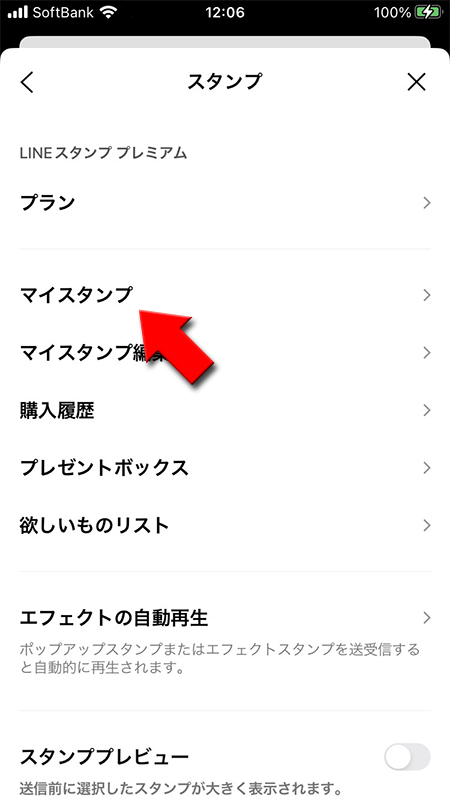
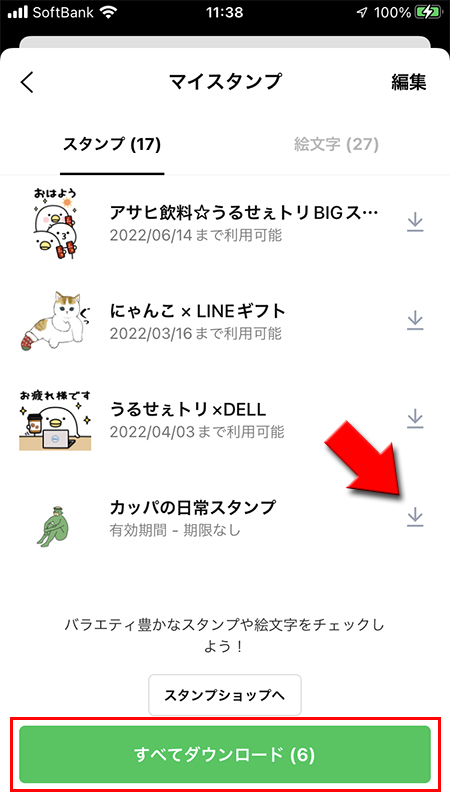
絵文字
絵文字の再ダウンロードは
友だちタブ
を押して、ページ上部の(ギアマーク)
押して設定ページ
へ移動してください。
設定ページ
からスタンプ
に移動し、マイスタンプ
から絵文字タブ
を押してダウンロードできます。
すべてをダウンロード
を選べば一気にダウンロードできます。
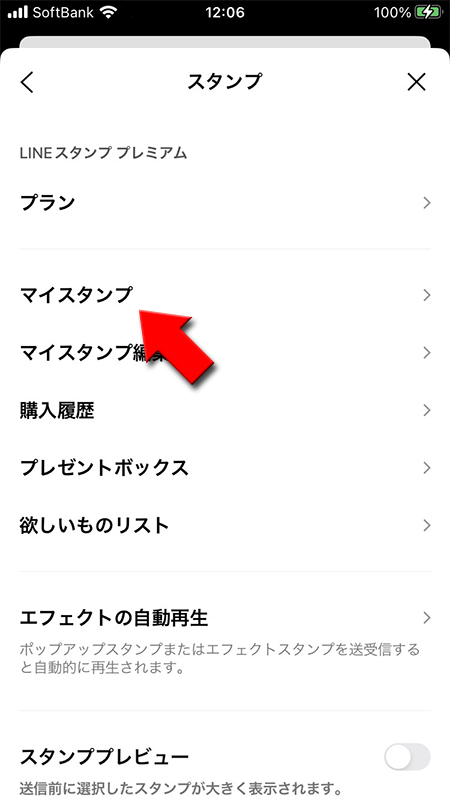
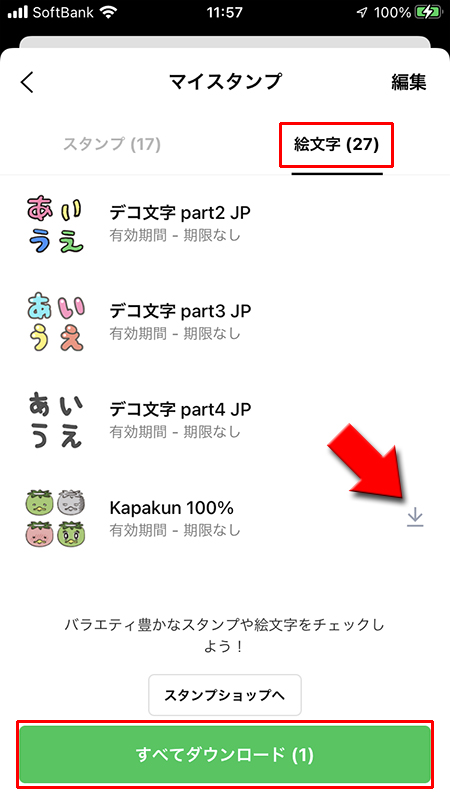
着せかえ
着せかえの再ダウンロードは
友だちタブ
を押して、ページ上部の(ギアマーク)
押して設定ページ
へ移動してください。
設定ページ
から着せかえ
に移動し、マイ着せかえ
からダウンロードできます。また着せかえは一つずつしかダウンロードできません。
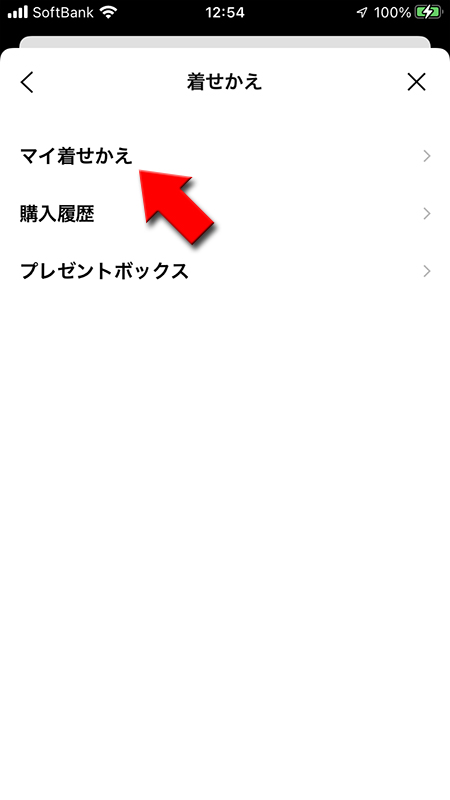
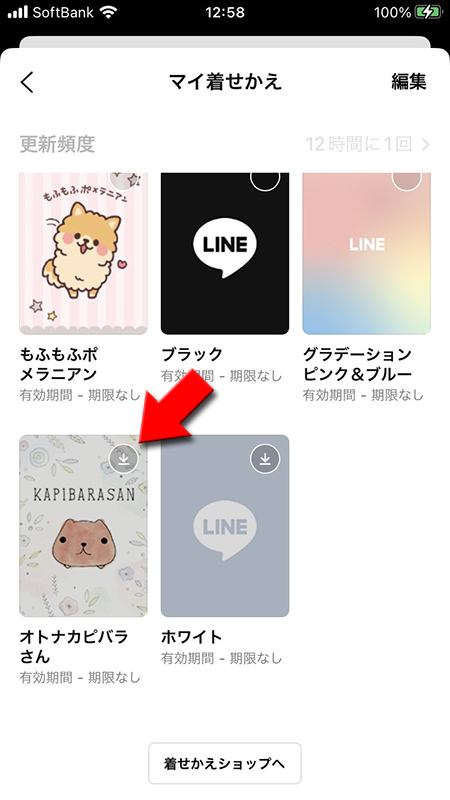
購入済みのコインがない
異なるOS間で機種変更した場合(iPhoneからAndroidもしくはAndroidからiPhone)はコインは引き継ぎできません。コインは消滅してしまいます。
同じOS間で購入済みのコインがない場合は何かトラブルが考えられますので、LINEへ直接問い合わせた方が良いでしょう。LINE公式のお問い合わせフォームからお問い合わせください。100%返事がくると約束はできませんが、丁寧に説明すれば協力してくれるはずです。
自分では対応できないデータの引き継ぎ・復元が難しいケース
これから紹介するケースはLINEのトーク履歴やスタンプ、友だちリストが引き継ぎ・復元が自分ではできないケースです。どうしても復元したい場合はLINEへ直接問い合わせすることをお勧めします。
新規のアカウントを以前のアカウントと同じ電話番号で作成した場合
LINEのアカウントは電話番号に紐づいており、1つの電話番号につき1つのアカウントが原則です。同じ電話番号で2つのアカウントを作成することはできません。もし以前と同じ電話番号で新規アカウントを作成すると、以前のデータは全て消えてリセットされます。当然、データの引き継ぎや復元ができなくなります。
引き継ぎの際に、うまくいかなかったり、間違って新規アカウントを作成した場合は、このケースに該当しますので復元が出来なくなります。
引き継ぎの際に、うまくいかなかったり、間違って新規アカウントを作成した場合は、このケースに該当しますので復元が出来なくなります。
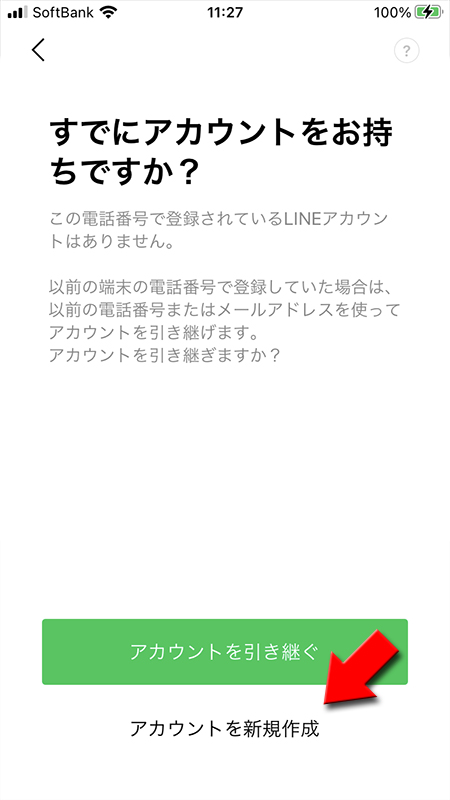
スマホ端末を無くした・故障した場合
スマホを無くしてしまったり、水没などして故障させてしまった場合はトーク履歴の引き継ぎが難しい場合がございます。
新しいスマホの電話番号が変わらず、LINEにパスワードを登録していて、尚且つパスワードを忘れていない場合は、引き継ぎ可能なので復元ができます。パスワードを忘れた、登録していない場合は厳しいです。
またiPhoneならicloud、AndroidならGoogleドライブにトーク履歴が保存されていれば復元可能です。
新しいスマホの電話番号が変わらず、LINEにパスワードを登録していて、尚且つパスワードを忘れていない場合は、引き継ぎ可能なので復元ができます。パスワードを忘れた、登録していない場合は厳しいです。
またiPhoneならicloud、AndroidならGoogleドライブにトーク履歴が保存されていれば復元可能です。
※
Facebookに連携している場合は引き継ぎ・復元が可能な場合がありますので、LINEにお問い合わせください。

トーク履歴のバックアップをとっていない場合
トーク履歴のバックアップは別途作業が必要です。バックアップを取らずに機種変更した場合はトーク履歴は引き継ぎ・復元できません。
引き継ぎ途中で気づいても遅いです。ただし、引き継ぎのパスワードを入力する前でしたらまだ間に合いますので、トーク履歴をバックアップしましょう。
引き継ぎ途中で気づいても遅いです。ただし、引き継ぎのパスワードを入力する前でしたらまだ間に合いますので、トーク履歴をバックアップしましょう。
※
友だちリストやスタンプは引き継ぎ・復元できます。
